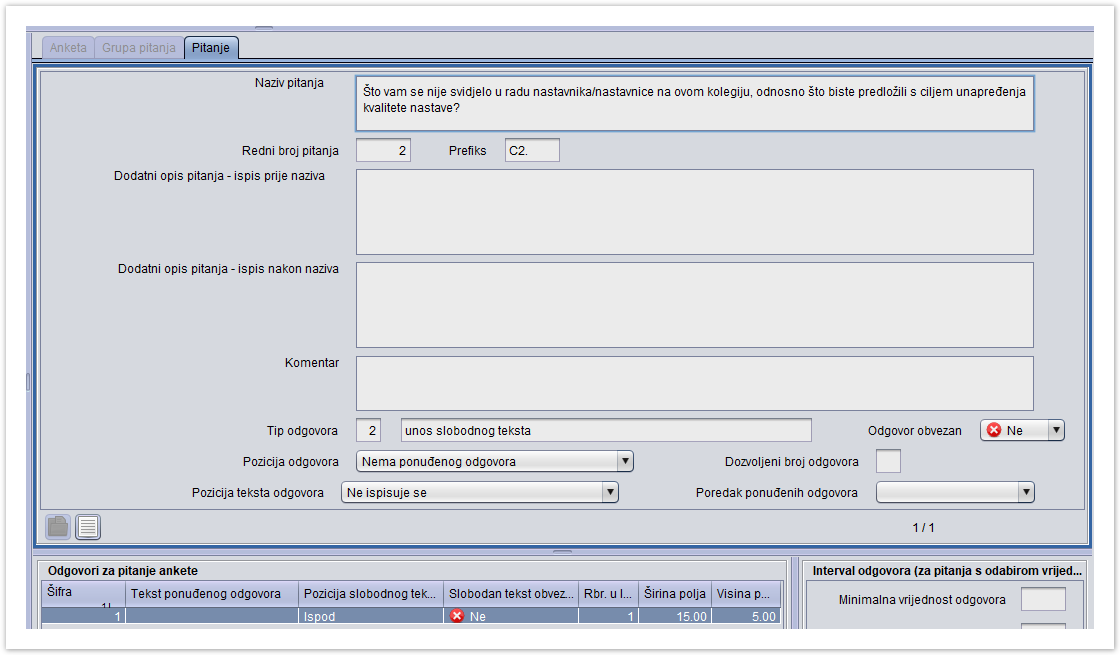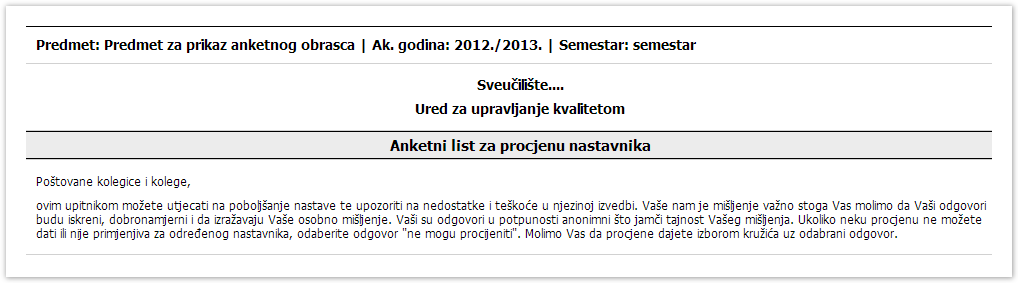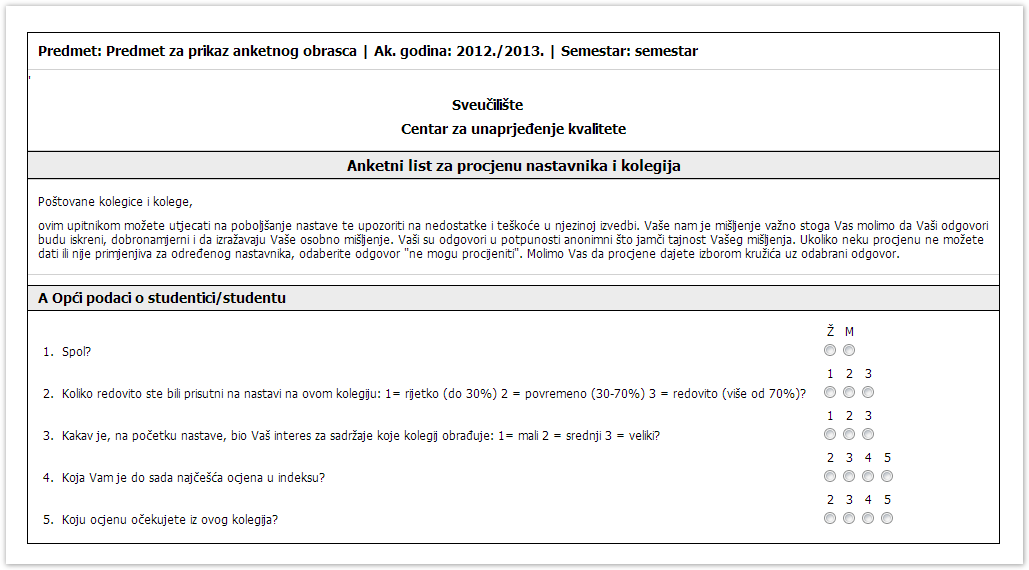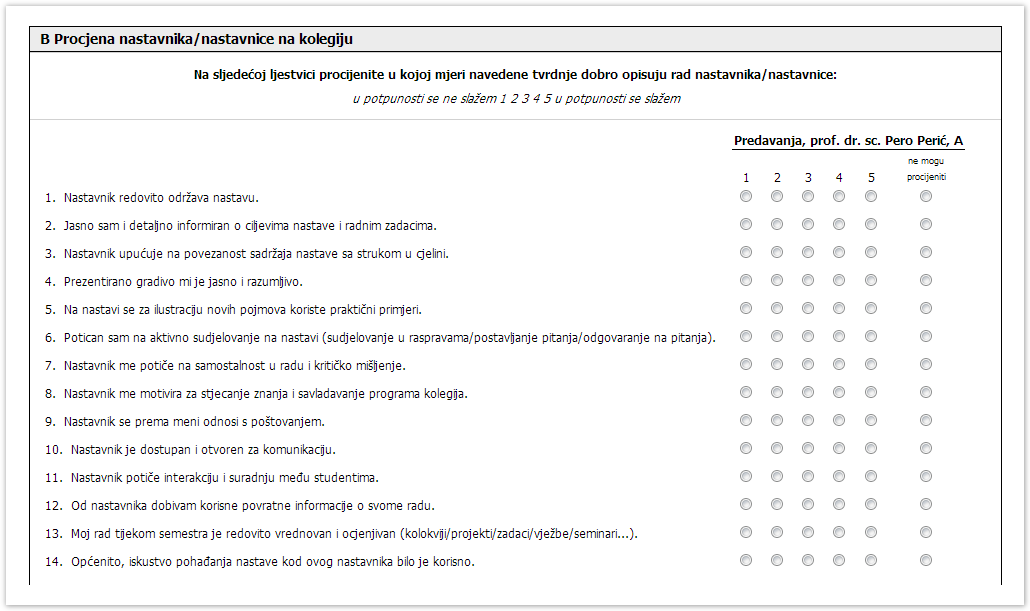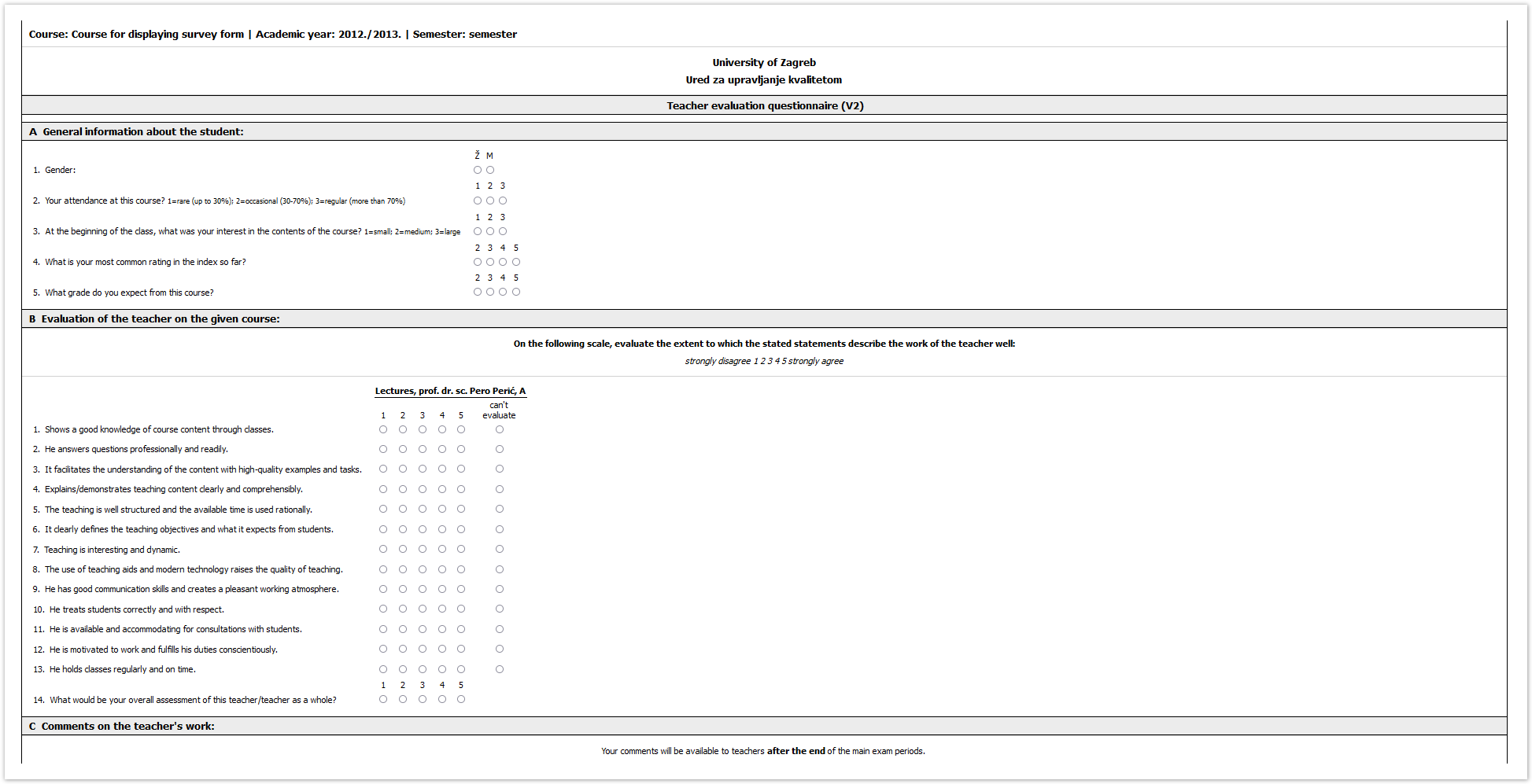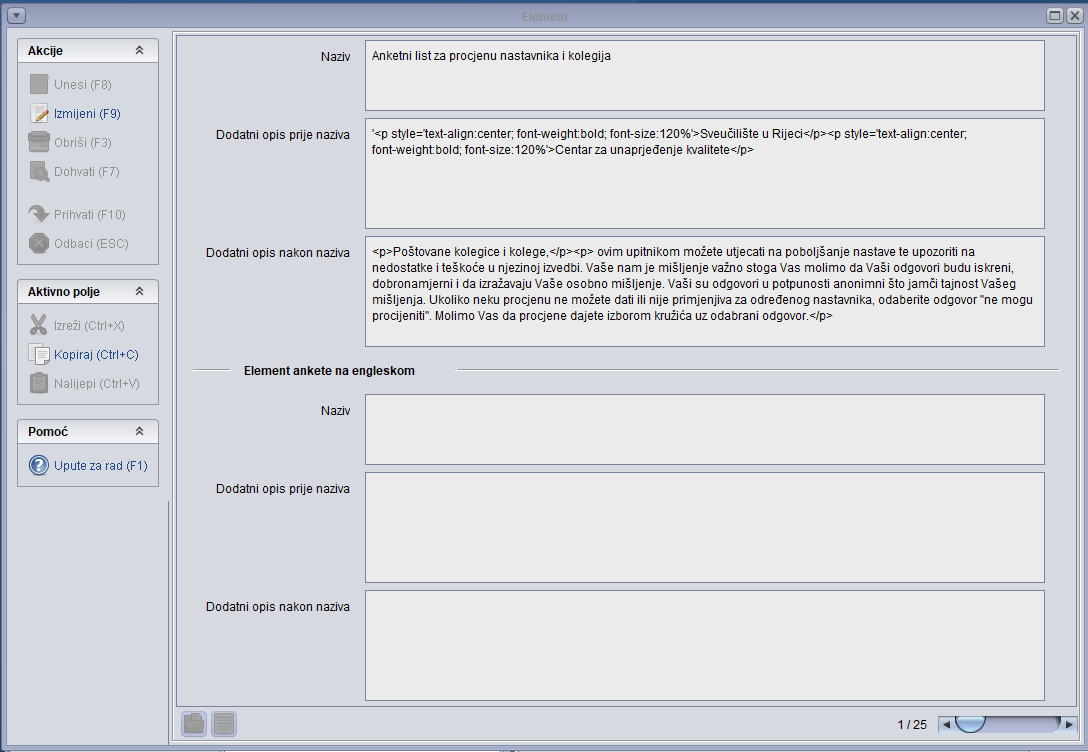...
U primjeru na sljedećoj slici za pitanje pod nazivom Što Vam se nije svidjelo u radu nastavnika/nastavnice na ovom kolegiju, odnosno što biste predložili s ciljem unapređenja kvalitete nastave?, definirani tip odgovora je unos slobodnog teksta. U okviru Odgovori za pitanje ankete, opisan je izgled odgovora kako će ga studenti vidjeti na Studomatu.
Slika 1011. Definiranje tipa pitanja i otvorenog odgovora i izgled pitanja i odgovora naStudomatu
...
Prikaz evidentiranih podataka kako su vidljivi na studomatu
Slika 1112. Definiranje dodatnog opisa prije naziva ankete i izgled na Studomatu
...
Prikaz evidentiranih podataka kako su vidljivi na studomatu:
Slika 13. Definiranje dodatnog opisa grupe pitanja i izgled na Studomatu
Nakon definiranja grupe pitanja potrebno je unijeti pojedina pitanja unutar jedne grupe pitanja. Za unos novih pitanja, u okviru Sastav ankete, potrebno je označiti Grupu pitanja i na desni klik miša odabrati opciju Dodaj novo pitanje.
...
Prikaz evidentiranog pitanja i ponuđenih odgovora
Slika 14. Prikaz pitanja i izgled na Studomatu
Izgled ankete na Studomatu
Slika 15. Izgled anketnog obrasca na Studomatu
| Info |
|---|
| Pomoću opcije Anketni obrazac, kao i Anketni obrazac na engleskom moguće je pregledati izgled definirane ankete. Tako će ju studenti vidjeti na Studomatu. |
Slika 16. Izgled anketnog obrasca na engleskom jeziku
Nakon što je anketa definirana, potrebno ju je objaviti klikom na Objava obrasca/Objava obrasca na engleskom, koji se nalaze na alatnoj traci. Tek kada je anketni obrazac objavljen, moguće ga je koristiti u prozoru Izvođenje ankete.
Opcijom Kopiranje obrasca omogućeno je kopiranje anketnog obrasca.
Višejezičnost
Kao što je već spomenuto u uputama, anketni je obrazac moguće objaviti na engleskom jeziku (Objava obrasca na engleskom jeziku) nakon što su svi elementi ankete i odgovori na pitanja ankete definirani i na engleskom jeziku.
Definiranje anketnog obrasca na engleskom jeziku, moguće je pomoću opcije Dodaj višejezičnost, koja se nalazi u Alatima - Dodatne akcije.
...
Pomoću opcija Dodaj višejezičnost, moguće je definirati Elemente anketnog obrasca (slika N17.), kao i odgovore na pojedina pitanja (slika n118.).
Slika 17. Definiranje Elementa anketnog obrasca na engleskom jeziku
Za definiranje višejezičnosti, potrebno je pokrenuti akciju Izmijeni, evidentirati željene podatke na engleskom jeziku te potvrditi akciju,
Ako se žele definirati odgovori na engleskom jeziku, potrebno je u okviru Sastav ankete odabrati željeno pitanje, označiti odgovor za pitanje ankete te nakon toga opciju Dodaj višejezičnost, nakon čega je moguće definirati točno odgovor na engleskom jeziku za točno određeno pitanje.
Slika 18. Definiranje odgovora na engleskom jeziku